
最近ネタが無いので、root化してからやったことでもまとめてみる。
root取って遊んでるような人には当たり前で既出なことばかりだけど。
とりあえず、かなり使いやすい環境にはなってきた。
当然のことだけど、root化を推奨しているワケではないので誤解なきよう。
自己責任!ドコモショップに駆け込まない!でヨロ。
1.Link2SDで内蔵ROM容量の少なさを克服
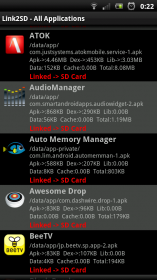
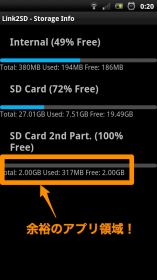
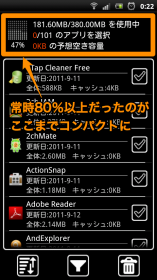
acroというかXperiaシリーズ最大の弱点と僕が思ってるのが内蔵ROM容量の少なさ。
acroを買う前からそれは分かってて覚悟して買ったけど、実際に使ってみるとやっぱり少ない。
App2SDとか強制App2SDとかでしのぎながら環境をなんとか作ったけど、なんか面白そうなアプリを見つけても、容量が数MB級だとインストールするのをためらってしまうという状況はやっぱりストレスだった。
そんなワケで、システムアプリ以外のほとんどのアプリをSDカードに送り込める「Link2SD(Market)」の環境は優先度MAXで作った。
ちなみに、これをやるためにはSDカードにパーティションを切る必要がある。
やり方は「Xperia Arc(SO-01C)Link2SDでアプリをSDカードに移行(要root)」(Android Info&Customさん)のエントリが詳しい。
僕は最初はMBAのディスクユーティリティーでやろうと思ったんだけどナゼかうまくできなかったので、仕方なく上のエントリを参考にしてWindows環境でやった。
アプリ用には2GBを割り当てにした。これだけあれば十分だろう。
結果、これまで空き領域が50MBほどだったのが200MBほどに拡大(100アプリほど入れた状態で)。
App2SDに対応してないクセに容量食いなspモードメールアプリなんかも全部SDカード送りにできるし、新しくインストールするアプリも自動的にSDカードに入っていくので、もう容量を気にする必要は全く無い!
気になったアプリを全部インストールできる!
やっぱこうでなくちゃねー。
2.ステータスバーにトグルスイッチを設置
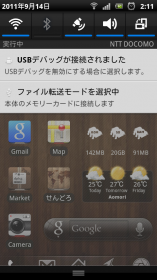

この夏に出たAndroid機の中で、ステータスバーにWiFi等のトグルスイッチが無い機種ってXperiaシリーズくらいではないだろうか。
無くても致命的に困ることは無いのだけど、やっぱりあるとないとでは利便性が大違い。
ということで、「Xperia acro (IS11S) の通知領域を弄った(y-log.netさん)」の記事から頂いたSystemUI.apkをぶち込んでトグルスイッチを付けてみた。
見た目もとても純正っぽいし、半透明な感じも良くて素晴らしいデキ映え。
まぁroot取ってなくても代替措置は色々とあるのだけど、やっぱりステータスバーを下げてワンタップでトグルのON/OFFができるのは便利っす。
3.端末単体でスクリーンショット
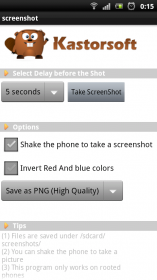
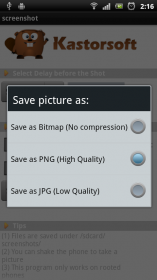
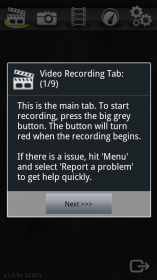
まぁコレも基本っすよね。
特にブログ書きにとってはとっても重要なポイントだったりする。
ところで、スクリーンショット撮影に重宝していたItching Thumbs(詳細は別エントリの「タスク管理は「Itching Thumb」が最強説」を参照下さい)がMarketから消えているようだ。
同じ作者さんのShootMeも無くなっている模様。
ということで、新しいスクショ撮影には「screenshot(Market)」というアプリを使ってる。
操作している動画を撮れるという「ScreenCast&Recorder FREE」も気になるところだが。
4.Android標準のテザリング機能を復元
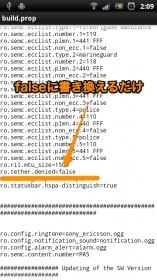
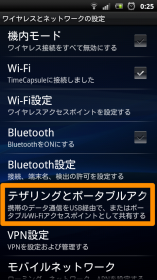
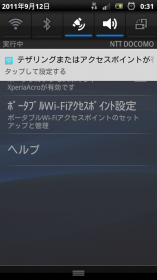
ドコモの夏モデルで唯一テザリングに対応しなかったacro。
でもそれはacroにその能力が無いとかいうことではなく、おそらくはドコモのラインナップ上のバランス戦略かなんかで使えないように封印されていただけ。
「Root Explorer(Market)」でbuild.propの次の一行を修正してやれば、アッという間にテザリング機能は使えるようになる。
(なお、au版のacroは別の問題があるのか、これだけでは使えない模様)
X10の時は「Barnacle Wifi Tether」を使っていたのだけど、コレだとiPod touchとかMacは繋げられるんだけど、Androidが繋がらなかったりして完璧ではなかった(アドホック方式だから?)。
acroではOS標準の機能だからか、他のAndroidもちゃんと繋がってくれて非常に便利。
なお、spモードは規約でテザリング不可となっているので、やるならmoperaでやりましょう。
パケ代はまだ検証していないけど、APNが変わるわけじゃないし、今までの経験からしてもパケホフラットの上限額そのままで使える予感。
要するに夏モデルでは最強のテザリング機なんじゃないかと。
5.spモードメールの鳴り分け
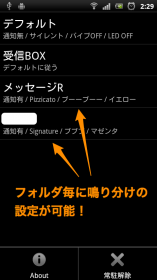
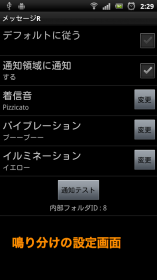
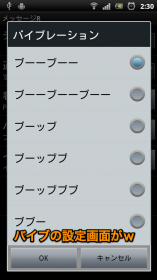
これは今回のacroで初めて試してみたのだけど、「spモードメール通知(Market)」というアプリを使うことで、標準のspモードメールでは対応していない「鳴り分け」が可能になる。
事前にspモードメールアプリでフォルダ振り分けを設定しておき、その後に上記のアプリでフォルダ毎の鳴り分けを設定するという流れ。
着信音だけでなく、バイブの種類やイルミネーションの色も変えられるので便利!
6.よりAdvancedなタスクマネジメント
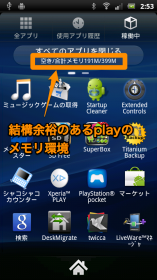
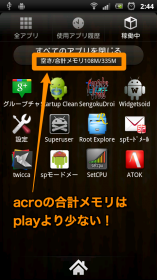
acroを2ヶ月ほど使って日々感じていたのは「RAMが少ない!」ということ。
一応ArcとかPlayと同じ512MBという仕様のハズなのだが、上のスクリーンショットを見てもらえば分かるとおり、PlayよりもFree Memoryの上限が少ないのである。
おそらくガラスマ仕様のせいなのだろう。
アプリを100個ほど入れているとFreeMemoryはどんどん減っていき、50MBを割りこんでしまうこともしばしば。
そんなワケで、重くなってくると「FMR Memory Cleaner(Market)」でメモリを開放するというような処置をしていた。
rootedにしたからといってメモリの容量が増えるワケではないのだけど、OS標準のメモリ管理をイジれるようになるので、TaskManagerを意図的に使って電池を消耗したりする必要はなくなる。
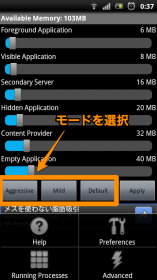
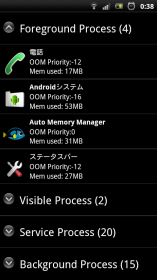
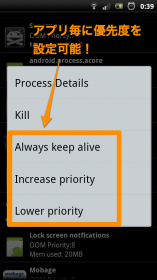
このために導入したのが「Auto Memory Manager(Market)」。
このアプリは通常であれば残りメモリが30MBほどにならないと機能しないOSのタスクキル機能をカスタマイズすることができる。
とりあえずプリセットで「Mild」と「Aggressive」の2つがセットされているので、「Agressive」を選んでApply。やることはそれだけでOK。
これだけで常時FreeMemoryが100MB前後をキープしてくれるようになった。
他のTaskManagerのようにオートキルを設定したり都度自分で起動したりする必要はない。
あくまでOSの標準の機能を使っているので、余計な電池を使うこともたぶん無い。
なお、アプリ毎に「常に起動しておく」とかキルの優先度を上げ下げしたりとかもできる。
またプリセット以外にスライダーでカスタム設定することも可能。
似たようなアプリに「AutoKiller Memory Optimizer」ってのもある(こっちの方がメジャーっぽい?)。
勝手に起動するアプリを制御
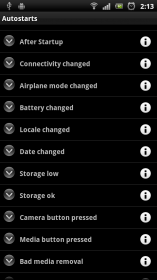
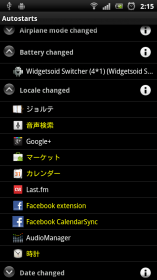
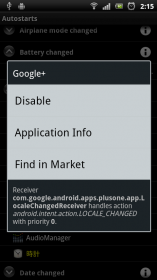
これはまだ十分に使いこなせていないのだが、タスクキルしてもゾンビのように何度も立ち上がってくるアプリ達を制御するためのアプリもある。
「Autostarts(Marketリンク)」というアプリがそれ。
端末の状態が変化する毎にその変化を感知してアプリが起動しちゃったりするようなのだが、その感知する機能をDisableにしてアプリが勝手に起動しないようにするという感じ。
ただ、設定によってはアプリの重要な機能が使えなくなったりする可能性も当然ありそう。
ぶっちゃけ、Auto Memory ManagerにおまかせにしておけばTask Managerで個別のアプリの生き死にを気にする必要はほとんど無いので、あまりいらないかも?
7.アプリのバックアップや削除
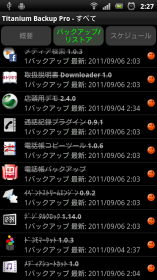

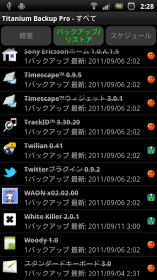
これまた説明不要だろうけど「Titanium Backup(Market)」が使えるようになったのはやっぱり非常にありがたい!
とりあえずシステムアプリ含めて全バックアップを取って、プリインストールの純正アプリなんかをジャンジャンと削除しまくった。バックアップさえ取っておけば削除してもいつでも復元可能だし。
ということで、Timescape関連やPOBoxやソニエリ純正ホームなんかも全部削除。
余計なプリインもガンガン削除。
よく分からないプロセスはとりあえず凍結させとく。
これでだいぶスッキリした。
アプリの設定含めてバックアップできるので、twiccaのカラーラベルの設定なんかも持ち越しできるのが非常に助かるし、spモードメールもメールの中身ごとバックアップされるので他のrooted端末に移行する時とかはやっぱ便利。
これまた手放せないアプリの筆頭だなぁ。
8.Widget一覧の表示をまとめる
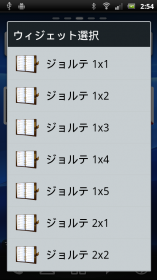
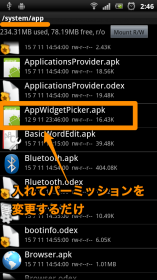
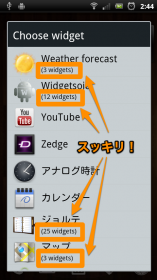
ジョルテとかWidgetsoidとか入れてるとWidget一覧がすごい勢いでジャックされちゃって選ぶのが大変。
そこで、同じアプリのWidgetをまとめてしまおうというのが「AppWidgetPicker」。
まずはxdaのスレからAPKをダウンロード。
ダウンロードしたAPKを「AppWidgetPicker.apk」にリネームして「/system/app」に入れてパーミッションを644にして再起動で以上終わり。お手軽に便利になった。
9.日本で入手できないアプリの入手
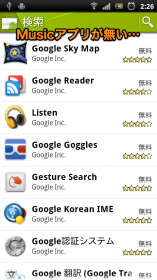
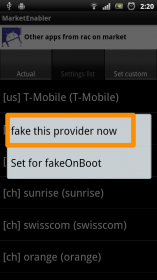
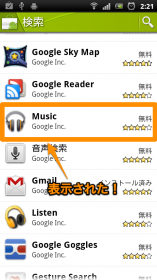
まぁコレもHT-03Aの時代から定番中の定番であり、かつ使用頻度はたいして高くは無いのであるが。
最近ではGoogle MusicBetaのAndroidアプリなどが記憶に新しいが、要するにアメリカ限定で日本では入手できないアプリというのがたまーにある。
そういうアプリも「MarketEnabler(Market)」でサクっとT-Mobileとかに偽装してやるとアッサリとダウンロードできちゃいますねーっていうだけ。
10.カメラの無音化
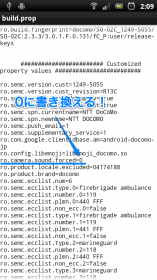
コレもまぁroot化したら最初にやるメニューの1つとして定番。
別に犯罪的な利用をしようってワケじゃなくて、通常は別にシャッター音がしても構わないのだけど、たまにイベントとか講演とかの風景を撮影しようとすると無音カメラは助かるなーと思ったりするので。
acroでもbuild.propを書き換えるだけで簡単にシャッター音をOFFにできるので、root化後の手始めには最適かなと。
そういえばもう一つのド定番としてフォントの入れ替えもあったなーと今思い出したけど、acroの標準フォントに特段の不満も無いのでやっておらず、ここでは割愛。
なんだかんだ、やっぱ便利すなー
acro買った時は「別にroot取れなくてもいいかー」と思ってたけど、これまでのメイン機(HT-03A、Xperia X10)では両方ともrootedだったこともあり、いざrootedにしてみるとやっぱり戻れない感じはある。とりあえずコレでacroの弱点もかなり補完できて、良い感じで使えるようになった。
メイン機として1年は戦えるかなと。
ただ、しつこいようだけど、誰もにオススメできるワケではないので自己責任で…。


















 AppleやSONYの製品が好きという、ありがちGadget系ブログ。
AppleやSONYの製品が好きという、ありがちGadget系ブログ。
初めまして!
りゅー@青森と申します。
はじめてスマホへの機種変に伴い、いろいろと情報を探していて、ここを発見して以来の読者です。
私の父が仕事の関係でSONYとお付き合いがあった関係で
小さい頃からSONY製品が氾濫するなかに埋もれるようにして育ちましたので
INITIAL Mさんの最近のSONY派になりつつある今日この頃を、興味深く拝読しております。
特に、AcroやXPERIA関係のは非常に参考となります。
「Acroをrootedにして便利になった10のコト」をなんども読みながら
いま、自分もroot化すべく、慎重に下準備を進めているところです。
いま、お仕事の関係で青森にお住まいとのことで、これもなにかのご縁と思っております。
今後も楽しく興味深く読ませていただきます!
>りゅーさん
はじめまして!コメントありがとうございます。
青森のXperiaユーザーさんからのコメント、とても嬉しいです。
僕はもともとはSONY派というほどではなかったのですが、やっぱり日本人として応援したいとは思っていました。でもXperia X10を買った頃からどんどんとSONY製品が増えてきていて、最近はすっかりSONY派なんじゃないかという状況になってきました。
そんな状況をまたポツポツと書いていきますので、今後も応援いただけると嬉しいです!
こんばんは!
この3連休の最終日、おとといの夕方、ついにacroをroot化しました。
そして、このエントリを真似て、1-7,10をさっそく施しました。
こちらのブログをよく読んで、事前に入念な準備をしましたので
おかげさまでなにも問題なくスムーズにroot化できました。
かつて転職前に、仕事でNeXTSTEPを使っておりまして
いまはPC・Winのみ使う身のため、chmodなどのunixコマンドがとても懐かしく、
root化後はrootExploreで行える作業も、ついついPCからコマンドラインを楽しく叩かせてもらいました。
本当にありがとうございました!
さて、
私の身の回りには、彼の作り出したモノは、いまはもうiPodしか無いのですが
非力なプロセッサと貧しいメモリのあの時代から、すばらしいUIを実現し
その後も世界をどんどん変えていったSteve Jobs氏の冥福を心から祈らずにはいられません。
>りゅー★さん
コメントありがとうございます!
少しでもお役に立てたなら光栄です。
NeXTSTEPを使ったことがあるんですかぁ。羨ましい!
2000年代からのにわかAppleファンなので、NeXTとか凄い憧れます。
でも僕の場合、UNIXコマンドはAndroidカスタムの時に勉強しながらって感じですw
Jobs氏のUIという意味では是非iOSもお試しいただきたいと思います。
僕自身はAndroid派ではあるのですが、最新のiOS5はかなり肉薄してて良い感じだと思いますよ。
でもメイン機は当分rooted acroから変えられそうにないですが